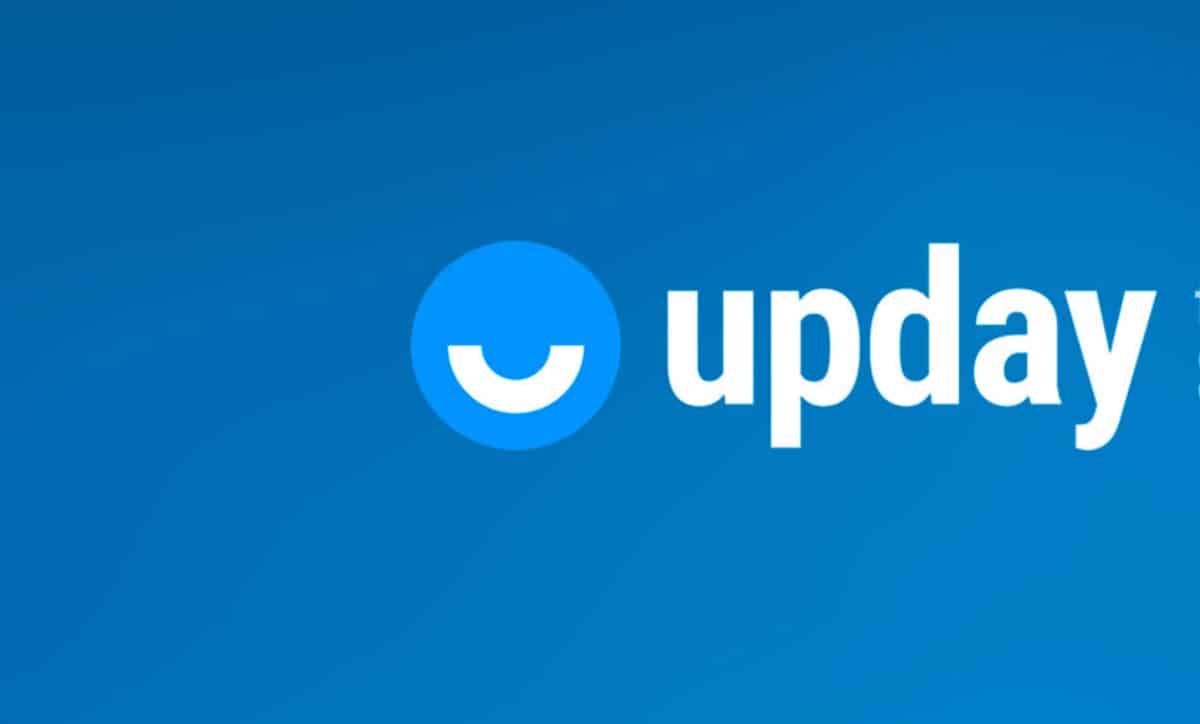
Το Upday είναι μια εφαρμογή που έρχεται προεγκατεστημένη στα περισσότερα κινητά της Samsung, ειδικά σε εκείνα τα μοντέλα μεσαίου-υψηλού εύρους. Στόχος του είναι να προσφέρει στους χρήστες πληροφορίες από διαφορετικές πηγές.
Αυτή η εφαρμογή είναι από τον Γερμανό εκδότη Axel Springer, το οποίο μπορεί ήδη να εγκατασταθεί σε όλες τις συσκευές Android, ακόμη και στο iPhone. Επί του παρόντος, αυτή η πλατφόρμα έχει επεκταθεί σε 34 χώρες και Έχει περισσότερα από 20 εκατομμύρια χρήστες.
Επιπλέον, έχουν συμπεριλάβει τα δικά τους newsroom στη Μαδρίτη, το Μιλάνο, το Παρίσι, το Βερολίνο, το Λονδίνο, το Άμστερνταμ, τη Βαρσοβία και τη Στοκχόλμη. Διαθέτει επίσης την ενότητα Τα Νέα μου που προσφέρει στους αναγνώστες περιεχόμενο με βάση τα ενδιαφέροντα που έχουν δείξει.
Ωστόσο, για πολλούς ανθρώπους αυτή είναι μια εφαρμογή που δεν έχει καμία χρήση και καταναλώνει πόρους. Γι' αυτό σε αυτό το άρθρο σας δίνουμε τα βήματα για να απενεργοποιήσετε το Upday, ώστε να σταματήσει να σας στέλνει ακόμη και ειδοποιήσεις.
Πώς να αφαιρέσετε την εφαρμογή Upday από την αρχική οθόνη
Αν θέλετε αυτό που θέλετε αφαιρέστε από την αρχική οθόνη της ενημέρωσηςΕπειδή δεν θέλετε να βλέπετε συνεχώς τις ειδήσεις στην αρχική οθόνη, πρέπει απλώς να ακολουθήσετε τα παρακάτω βήματα:
- Για να το απενεργοποιήσετε, πρέπει πατήστε την οθόνη του κινητού σε ένα κενό διάστημα (ότι δεν υπάρχει εικονίδιο κάποιας άλλης εφαρμογής) για λίγα δευτερόλεπτα.
- Με αυτόν τον τρόπο ενεργοποιείται η λειτουργία γραφικών στοιχείων που εμφανίζονται στην οθόνη σας, πρέπει να σύρετε στο πλάι μέχρι να εμφανιστεί το Upday.
- Όταν φτάσετε στο Upday θα παρατηρήσετε ότι υπάρχουν ένας διακόπτης που βρίσκεται στην κορυφή της σελίδας, αυτό πρέπει να απενεργοποιηθεί.
- Αφού το απενεργοποιήσετε, δεν θα εμφανίζεται πλέον στην αρχική οθόνη, αλλά θα πρέπει να έχετε κατά νου ότι οι ειδοποιήσεις της εφαρμογής θα είναι ενεργές.
Η διαδικασία είναι αρκετά απλή, οπότε μπορείτε να την κάνετε χωρίς πρόβλημα και χωρίς να χρειάζεται να εγκαταστήσετε κάποια εξωτερική εφαρμογή.

Βήματα για την απενεργοποίηση των ειδοποιήσεων Upday
Εάν δεν θέλετε να απενεργοποιήσετε πλήρως το Upday, αλλά αντ' αυτού θέλετε για συνεχείς ειδοποιήσεις που έρχονται σε σένα Απλά πρέπει να ακολουθήσετε τα βήματα που σας δίνουμε παρακάτω:
- Το πρώτο πράγμα που πρέπει να κάνετε είναι εισάγετε την εφαρμογή Upday στο κινητό.
- Αφού εισέλθετε, πρέπει να πάτε στην επιλογή "ρυθμίσεις”, το οποίο έχει σχήμα τριών κάθετων σημείων.
- Αφού εισέλθετε στο μενού ρυθμίσεων, πρέπει να επιλέξετε την ενότητα "Το προφίλ μου"και μόλις μπείτε πρέπει να πατήσετε την επιλογή"Ειδοποιήσεις".
- Στην επιλογή Ειδοποιήσεις σας προσφέρουν διάφορες επιλογές:Της τελευταίας στιγμής","αποθηκευμένες ειδοποιήσεις","Προσαρμοσμένες ειδοποιήσεις".
- Εάν θέλετε να απενεργοποιήσετε όλες τις ειδοποιήσεις, μπορείτε να απενεργοποιήσετε και τους τρεις διακόπτες και έτσι η εφαρμογή θα σταματήσει να στέλνει την ειδοποίηση ειδήσεων.
Βήματα για την πλήρη απενεργοποίηση του Upday στο κινητό σας
Τώρα αν αυτό που θέλεις είναι διακόψτε εντελώς τη λειτουργία της εφαρμογής Upday στην κινητή συσκευή σας, αλλά δεν θέλετε να την απεγκαταστήσετε, απλώς κάντε τα εξής:
- Πρέπει να αναζητήσετε την επιλογή "ρυθμίσεις” που έχετε στο κινητό σας.
- Αφού εισαγάγετε την επιλογή ρυθμίσεων, πρέπει να αναζητήσετε την ενότητα "εφαρμογές".
- Κατά την είσοδο στις εφαρμογές, εμφανίζονται όλες οι εφαρμογές που είναι εγκατεστημένες στη συσκευή σας. Πρέπει να σύρετε το μενού, μέχρι να λάβετε το Upday.
- Μόλις βρείτε το Upday, πρέπει να κάνετε κλικ στο εικονίδιο που ανοίγει ένα μενού επιλογών.
- Ανάμεσα στις επιλογές που βρίσκετε είναι «Απενεργοποιήστε”, με αυτόν τον τρόπο θα διακόψετε τη λειτουργία της εφαρμογής και, ως εκ τούτου, δεν θα λαμβάνετε άλλα μηνύματα ή ενημερώσεις από αυτήν.
Αφού ακολουθήσετε αυτά τα 5 βήματα, θα μπορείτε να διακόψετε εντελώς το Upday στην κινητή συσκευή σας.
Με αυτές τις 3 μεθόδους μπορείτε να επιλέξετε τι θέλετε να απενεργοποιήσετε από το Upday, είτε θέλετε απλώς να σταματήσετε τις ειδοποιήσεις, είτε να το αφαιρέσετε από την αρχική οθόνη σας είτε να το σταματήσετε εντελώς.
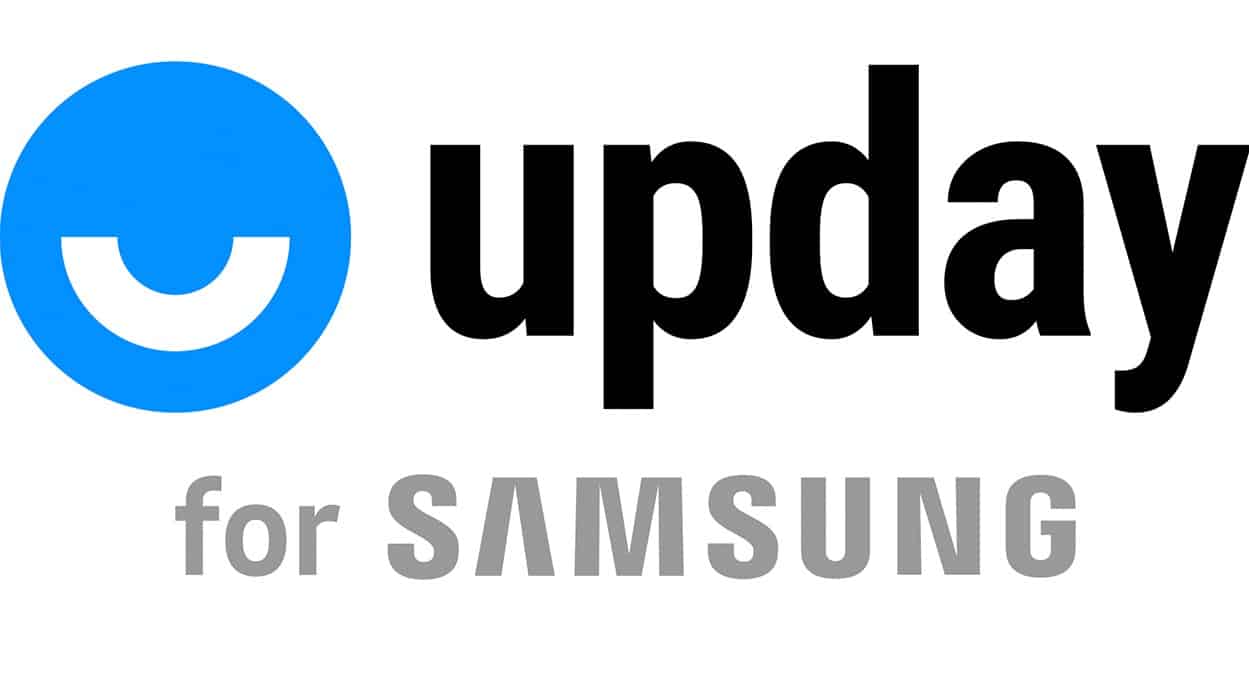
Πώς μπορώ να απεγκαταστήσω το Upday στο κινητό μου;
Σε περίπτωση που έχετε ήδη αποφασίσει και θέλετε να καταργήσετε πλήρως το Upday της συσκευής σας, σας δίνουμε τα βήματα για να το κάνετε χωρίς πρόβλημα.
Βήματα για την απεγκατάσταση του Upday στο Samsung Galaxy
- Το πρώτο πράγμα που πρέπει να κάνετε είναι μπείτε στην εφαρμογή Galaxy Store.
- Αφού εισέλθετε, πρέπει να αναζητήσετε την εφαρμογή "Καθημερινά".
- Όταν το βρείτε, πρέπει να πατήσετε πάνω του και μετά την επιλογή «απεγκατάσταση».
Ακολουθώντας αυτά τα τρία βήματα, μπορείτε να το απεγκαταστήσετε στη συσκευή Samsung χωρίς πρόβλημα.
Βήματα για την απεγκατάσταση του Upday σε κινητό Android
Τώρα, εάν έχετε μια συσκευή Android και δεν θέλετε πλέον να χρησιμοποιείτε το Upday, πρέπει απλώς να ακολουθήσετε τα παρακάτω βήματα για να την αφαιρέσετε από τη συσκευή σας:
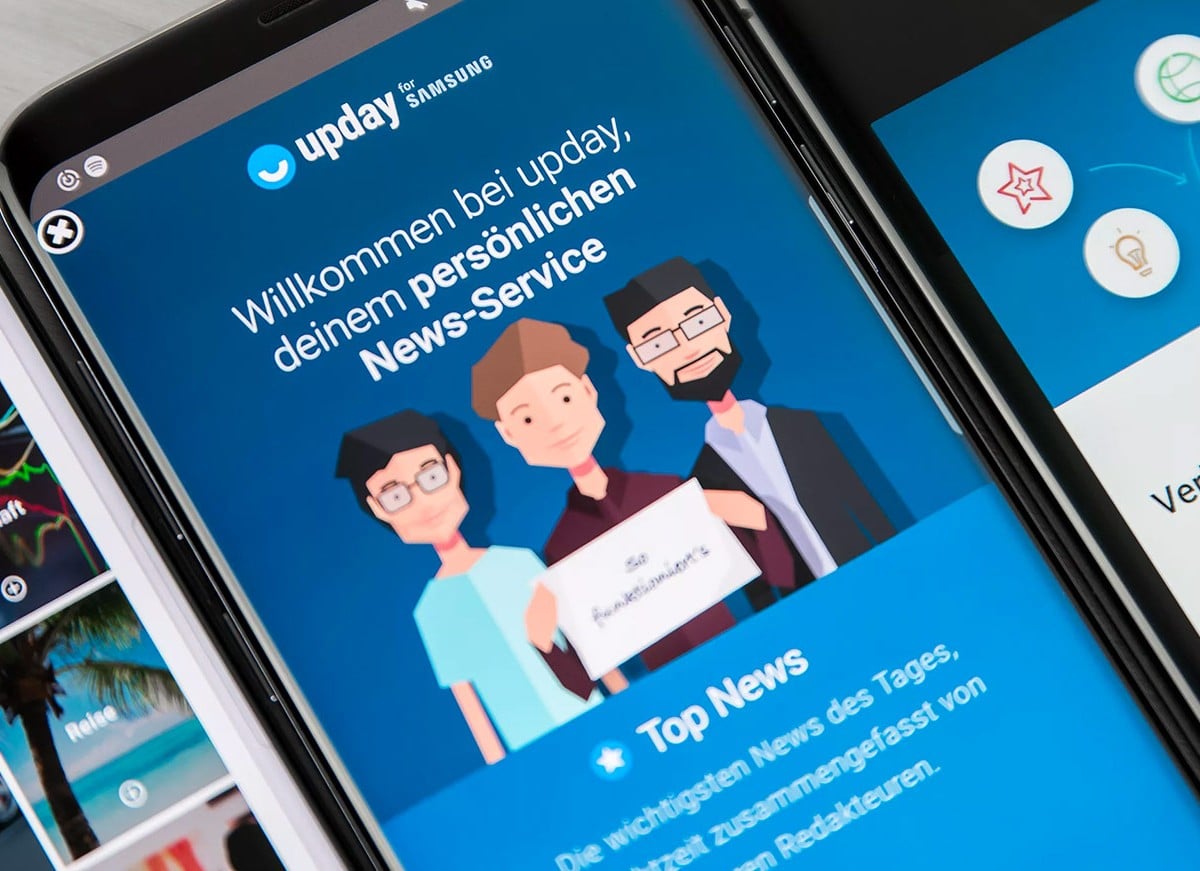
- Πρέπει να αναζητήσετε στην κινητή συσκευή σας την επιλογή "διαμόρφωση ή ρυθμίσεις” και μπείτε σε αυτό.
- Μόλις βρεθείτε στην ενότητα ρυθμίσεων, θα πρέπει να αναζητήσετε την ενότητα "εφαρμογές” και πρέπει να το εισαγάγετε.
- Εάν εμφανιστεί ένα πρόσθετο μενού, μπορείτε να αναζητήσετε μια επιλογή που ονομάζεται "Διαχείριση εφαρμογών” ή παρόμοιο όνομα.
- Εισαγάγετε την επιλογή διαχείριση εφαρμογών και εμφανίζει όλες τις εφαρμογές που έχουν εγκατασταθεί στην κινητή συσκευή.
- Κάντε κύλιση σε αυτήν την ενότητα μέχρι να λάβετε το Upday Μεταξύ των επιλογών, πρέπει να εισάγετε και θα παρατηρήσετε ένα μενού με πολλές επιλογές.
- σε αυτό το μενού πρέπει να πατήσετε την επιλογή απεγκατάστασης, θα ξεκινήσει η διαδικασία απεγκατάστασης και η εφαρμογή θα αφαιρεθεί από το κινητό.